初始化是指企业账务和进销存业务的背景设置,以及启用账套会计期间的期初数据。本章主要讲述了金蝶KIS专业版财务系统在使用前的初始化数据录入工作。其中,财务系统的初始化设置是所有金蝶KIS系统进行业务操作的第一步,所以尤为重要。
一、科目初始数据
1 简介
1.1 功能介绍
除非是无期初余额及累计发生额,否则所有账套都要进行科目初始数据设置。科目初始数据的录入分两种情况进行处理:
-
账套的启用时间是会计年度的第一个会计期间,只需录入各个会计科目的期初余额;
-
账套的启用时间非会计年度的第一个会计期间,此时需录入截止到账套启用期间的各个会计科目的本年累计借贷方发生额、损益的实际发生额、各科目的期初余额。
根据以上情况,在科目初始数据录入中要输入本位币、外币、数量金额账及辅助账、各核算项目的本年累计发生额及期初余额。
1.2 界面说明
-
【科目初始数据】界面中,系统以不同的颜色来标识不同的数据:
① 白色区域:表示可以直接录入科目初始数据,它们是最明细级普通科目的账务数据;
② 黄色区域:表示为非最明细科目的账务数据,这里的数据是系统根据最明细级科目的账务数据或核算项目数据自动汇总计算出来的;
③ 绿色区域:系统预设或文本状态,此处的数据不能直接输入
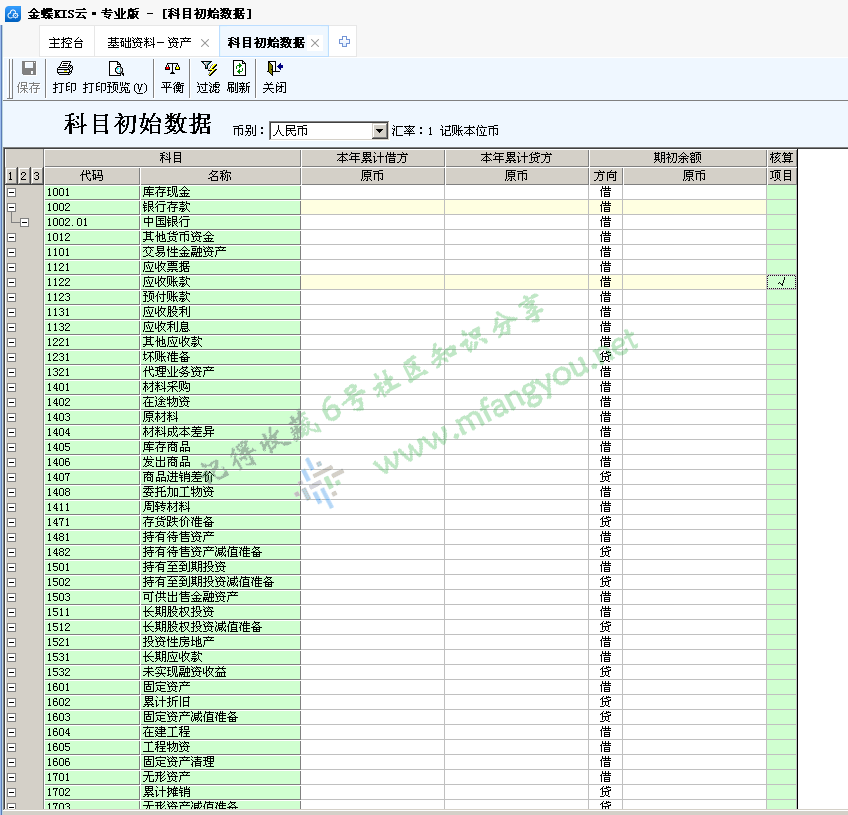
-
【科目初始数据】界面左上角的数字按钮【1】、【2】、【3】表示科目的级次。选择不同的数字,可以快速显示不同级次科目的初始数据,也可以点击工具栏【过滤】功能进行相关的设置。
-
【科目初始数据】界面字段说明:
数据项 说明 期初余额 指在进行初始化当期的期初科目余额
√借方期初余额=期初余额+本年累计贷方发生额-本年累计借方发生额
√贷方年初余额=期初余额+本年累计借方发生额-本年累计贷方发生额本年累计借方 指某一科目自年初至初始设置时止借方累计发生额 本年累计贷方 指某一科目自年初至初始设置时止贷方累计发生额 实际损益发生额 指损益类科目的实际发生额
2 主要操作
2.1 期初余额录入
-
在【科目初始数据】界面中,【币别】窗口可选择不同的货币币种进行录入。选择非本位币的其他币种时,所有的数据项目都会分为原币和折合本位币两项,在输入完原币数额后,系统会根据预设的汇率自动将原币折算为本位币,系统会将输入的各个币种的折合本位币汇总为综合本位币进行试算平衡。

-
在科目初始数据的录入过程中,系统提供了自动识别的功能:
① 如果科目是数量金额核算,当光标移到该科目时,系统自动弹出【数量】栏供用户录入;
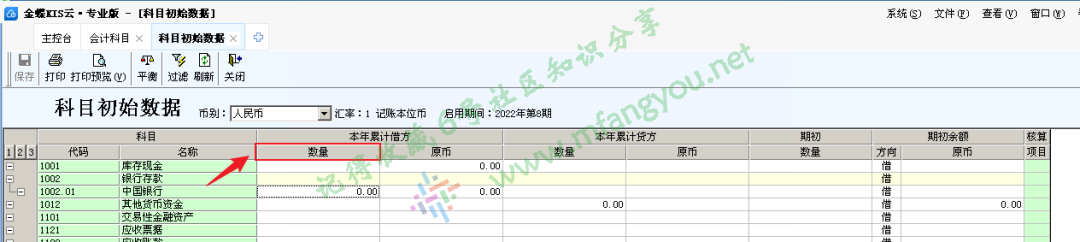
② 如果科目是损益类科目,当光标移到该科目时,系统会自动弹出【实际损益发生额】供用户录入;
③ 以上操作,也可以在工具栏的【过滤】功能中作出相应的选择。
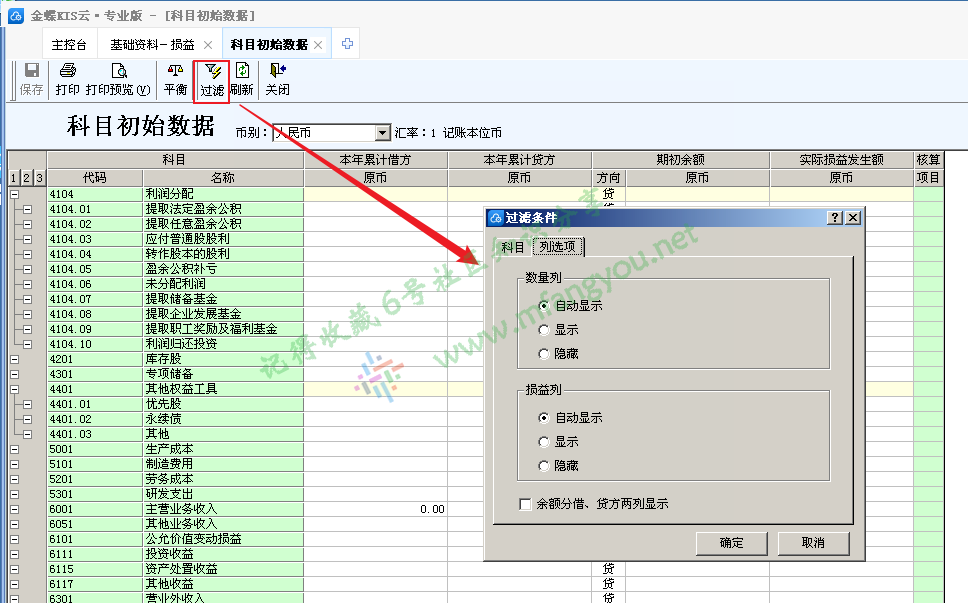
-
如果科目设置了核算项目,在【科目初始数据】界面,系统会在该科目的核算项目栏中标记【√】,单击【√】,系统自动调出到【核算项目初始余额录入】界面。在该界面,每录完一笔数据,系统会自动新增一行,也可以单击鼠标右键【插入】新的一行来录入数据。

2.2 实际损益发生额
-
由于损益类科目处理的特殊点,系统无法取到在账套启用之前所发生的损益类科目的实际发生额。因此,需要用户将损益类科目的本年累计实际发生额在初始化时录入系统,便于系统对损益类科目的实际发生额进行处理,保证相关业务资料数据的准确。
-
损益类科目的本年累计实际发生额与损益类科目的借方累计或贷方累计数是不同的,他们之间往往会不一致。例如:某年的营业收入为200万,后来又发生退货5万,那么营业收入的实际发生额为195万。但在实际进行账务处理时,退货的5万就有可能会借记销售收入,这样销售收入的累计贷方就是200万,这显然与销售收入的实际发生是不一致的。因此,在输入本年累计损益实际发生额项目时一定要输入它的实际发生额数据,否则将来在输出利润表及其他有关损益类科目的报表时,系统所取数据可能会不正确。
2.3 试算平衡
-
科目初始数据输入无误后,工具栏单击【平衡】或菜单栏选择【查看】→【试算平衡】,系统会弹出【试算借贷平衡】界面对数据进行试算平衡。
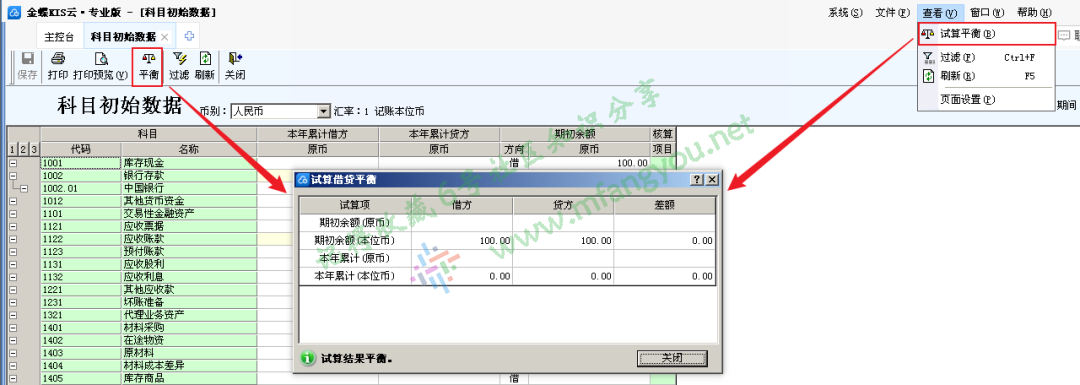
-
在【科目初始数据】界面,币别处选择某一币别时,工具栏单击【平衡】或菜单栏选择【查看】→【试算平衡】,【试算借贷平衡】界面显示的是该币别的试算平衡;当币别处选择为【综合本位币】,显示的试算平衡表是所有币别折合为综合本位币后的试算平衡,只要在综合本位币状态下试算平衡,系统就允许结束初始化,否则就不能结束初始化;
-
系统进行试算平衡时是将所有的账务数据合计在一起进行的,因此只有将所有的本位币、外币、核算项目账、数量金额账等全部数据录入完毕之后才能够进行总账数据的试算平衡。试算平衡表中会显示出所有一级科目的【期初余额(原币本位币)借贷方】、【本年累计(原币本位币)借贷方】各项数值;
-
如果科目初始数据是平衡的,【试算借贷平衡】界面的左下角在“试算结果平衡”字段前显示绿色图标,且借、贷方的差额为零;如果账套数据不平衡,【试算借贷平衡】界面的左下角在“试算结果平衡”字段前方显示红色图标,并显示借、贷方的差额数据,提示您账务数据不正确,需要检查修改。用户可以在【试算借贷平衡】界面中仔细核对您的科目初始数据,以确保账套初始数据准确无误。
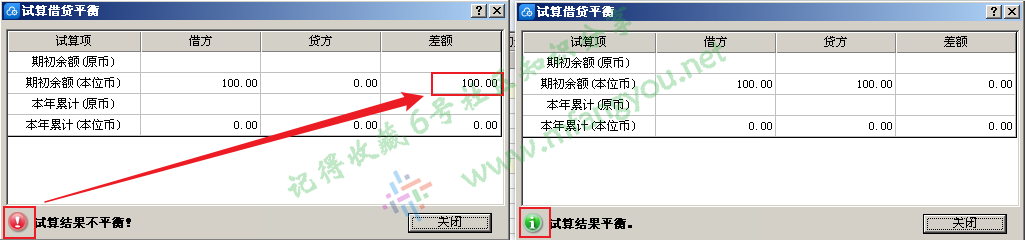
注意事项:
-
初始数据录入工作可以和日常单据录入工作同时进行,只要在期末处理前关闭初始化即可。本业务系统提供了反初始化的功能,如果系统已经进行了期末处理,必须先反期末处理到账套启用期间后才能进行反初始化操作。但这类操作,只有系统管理员才有权限;
2.4 科目初始数据引入引出
菜单栏选择【系统】→【系统工具】→【科目初始数据引入引出】,系统调出【初始科目余额导入/导出向导】界面。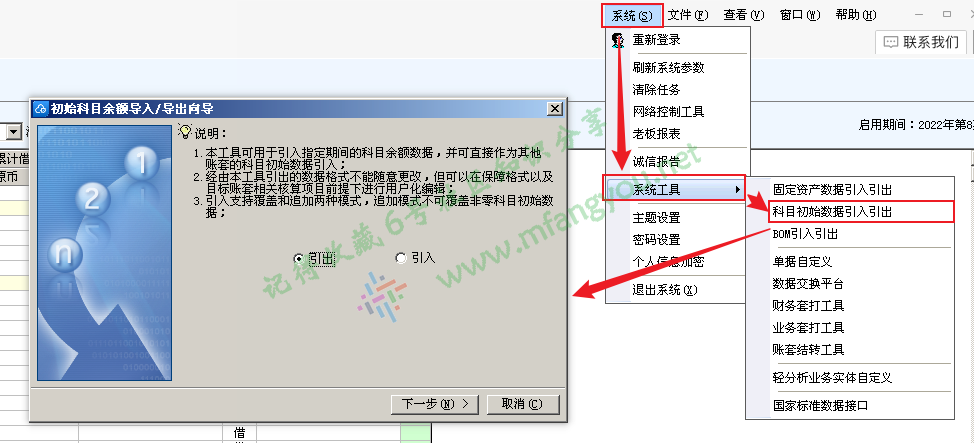
-
科目初始数据引出
-
在【初始科目余额导入/导出向导】界面,选择【引出】,单击【下一步】,进入【科目初始数据标准模板引出】界面;
-
在【科目初始数据标准模板引出】界面,选择币别、会计期间以及引出的科目范围,并指定引出的文件存储路径后,单击【引出】执行科目初始数据引出;

注意事项:
-
如当前账套中存在多种币别,需要区别不同的币别分别进行引出;
-
目前暂时只支持引出xls格式文件;
-
经由此工具引出的数据格式不能随意更改,但可以在保障格式以及目标账套相关核算项目前提下进行用户化编辑。
-
科目初始数据引入
-
在【初始科目余额导入/导出向导】界面,选择【引入】,单击【下一步】,进入【科目初始数据引入】界面;

-
在【科目初始数据引入】界面,选择通过系统工具引出的科目初始数据模板Excel文件,选择导入模式,单击【下一步】;
-
在出现下图界面后,单击【检查数据错误】即可检查被引入模板Excel文件的数据格式;通过数据错误检查后,单击【开始引入】即可执行科目初始数据引入,完成引入后,系统提供的详细的引入日志,也有助分析引入失败原因。

注意事项:
-
账套需先登录设置系统参数,并且是未结束初始化的状态;
-
目前暂时只支持引入xls格式文件;
-
引入支持覆盖和追加两种模式,追加模式不可覆盖非零科目初始数据;覆盖模式下,所有已经录入的初始化数据将会被删除。
二、固定资产初始数据
1 简介
1.1 功能介绍
在企业启用固定资产模块前,通常有很多固定资产已经使用了若干期,企业已经有了手工的固定资产台账,因此为了保证数据的完整性,在正式启用系统前,需要将这些固定资产的历史数据在初始化时录入系统中。
2 主要操作
2.1 固定资产卡片应用设置
-
固定资产的管理需记录固定资产的来源、规格型号、存放地点和使用部门,以跟踪固定资产的使用,同时需要根据固定资产的价值信息和折旧方法,进行折旧计提和折旧费用的分摊。因此在正常需计提折旧情况下,新增固定资产卡片时要录入以下方面的数据:基本信息、部门及其他、原值与折旧;
-
在不计提折旧情况下(即【系统参数】→【财务参数】→固定资产参数中选择了【不折旧(对整个系统)】时),新增固定资产卡片要录入数据会稍有不同,除基本信息、原值及部门信息外,不用考虑折旧和折旧费用分摊的数据。
2.2 新增固定资产卡片
-
【基本信息】页签
-
【基本信息】页签的数据主要记录固定资产静态的基础属性,反映出固定资产从哪里来,何时入账,在哪里、作何用,使用情况等,用户可根据固定资产的实际情况和企业的管理需要,有选择性的进行录入。

-
【固定资产卡片及变动 – 新增】→【基本信息】页签字段说明:
数据项 说明 是否必填 资产类别 资产类别可在【固定资产类别】界面中维护,此处可以按F7键调出【固定资产类别】界面进行选择或维护。一旦选定类别后,该类别的相关属性将会自动带入到卡片的对应数据项中。 是 资产编码 固定资产的编码,编码必须唯一,如果在【固定资产类别】中设置了编码规则,此处系统会根据用户选定的资产类别,自动带出设置的编码前缀,用户直接录入后续代码即可。 是 资产名称 固定资产的名称。由于在报表查询中篇幅有限,一般只显示固定资产的编码和名称,而企业中普通存在固定资产同名的情况,为了在查询时便于区分,建议可在名称中增加如规格型号、产地等信息。 是 计量单位 计量单位取【基础设置】→【计量单位】中数据资料,可以按F7键调出【核算项目 – 计量单位】界面进行选择,也可手工录入。 否 数量 选择固定资产的数量,系统默认为“1”,其小数位数可在【系统参数】→【财务参数】→固定资产参数中选择【数量小数位】进行设置。 是 入账日期 固定资产初始化录入时,入账日期只能是账套使用前的日期,系统默认为前一期的最后一天。 是 存放地点 存放地点可在【存放地点】界面中维护,此处可以按F7键调出【存放地点】界面进行选择或维护。 否 使用状况 使用状况可在【使用状态类别】界面中维护,此处可以按F7键调出【使用状态类别】界面进行选择或维护。卡片的使用状况会影响卡片的每期折旧。 是 经济用途 包括【经营用】与【非经营用】两张,可根据实际情况选择。 是 变动方式 变动方式可在【变动方式类别】界面中维护,此处调出【变动方式类别】界面进行选择或维护。 是 规格型号 固定资产的规格型号。 否 供应商 供应商取【基础设置】→【核算项目】→【供应商】中数据资料,此处可以按F7键调出【核算项目 – 供应商】界面进行选择,也可手工录入。 否 产地 固定资产的产地。 否 制造商 固定资产的制造商。 否 备注 对固定资产的备注。 否 流水号 固定资产卡片新增后,系统自动生成字段。 否 附属设备 资产如果有附属设备,新增固定卡片时单击【附属设备】,进入【附属设备清单 – 编辑】界面,可进行附属设备的新增、修改、删除等操作。附属设备涉及的关键属性说明如下:
【设备编号】:由系统按资产编码加“01、02、03……”自动生成,如资产编码为JZW0501033,附属设备编号为JZW050103301、JZW050103302等,该编号也可由用户自已确定,并直接录入即可;
【登记日期】:默认为当前日期,并可以由用户录入;
【存放地点】:默认为主设备的存放地点,可以由用户选择其他的存放地点。否
-
【部门及其他】页签
折旧作为一种费用,应当计入生产成本的过程,因此需要根据其使用部门,合理的的进行折旧费用的分摊。
-
【部门及其他】页签的数据主要是为固定资产计提折旧和进行费用分摊提供依据的,因此需要设置使用部门、固定资产及累计折旧科目、折旧费用的核算科目等,这些信息都可以按F7选择录入。由于这些信息将影响以后各期固定资产的折旧计提和折旧费用的分配,因此在选择时务必慎重。
-
【情况一】当固定资产归单一部门使用时,折旧费用100%的分摊到该部门的费用下,设置的操作说明如下:
① 在【固定资产卡片及变动 – 新增】→【部门及其他】页签中,单击【固定资产科目】选择按钮,或单击【固定资产科目】的空白处按F7键,在弹出的【会计科目】界面中,选择该固定资产对应的核算科目;
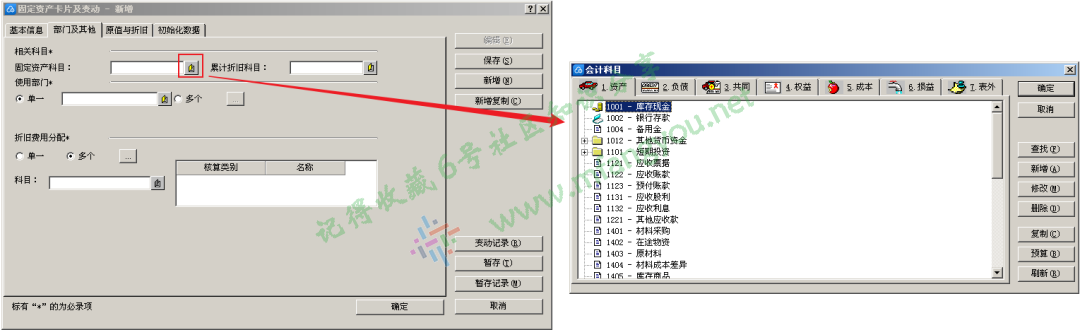
② 按同样方式,选择该固定资产对应的【累计折旧科目】;
③ 在【使用部门】选择中,勾选【单一】,即表示该固定资产仅被一个部门使用。单击【单一】选择按钮,或单击【单一】的空白处按F7键,在弹出的【核算项目-部门】界面中,选择该固定资产的使用部门;

④ 如折旧费用是分配到单一的费用科目中,则在【折旧费用分配】选择中,选择【单一】。单击【科目】选择按钮,或单击【科目】的空白处按F7键,在弹出的【会计科目】界面中,选择该固定资产折旧费用对应的核算科目;如折旧费用分配科目下设核算项目,则在科目右边的列表中会显示所挂核算项目的类别名称,单击【名称】下的按钮,可以选择明细的核算项目;

⑤ 如折旧费用需分配到多个费用科目中,例如生产部门的折旧费用一部分分配到管理费用中,一部分分配到制造费用中,则在【折旧费用分配】选择中,选择【多个】。单击【多个】后的按钮,在弹出的【折旧费用分配情况 – 编辑】界面中单击【增加】,在弹出的【折旧费用分配情况 – 新增】界面中,通过F7键选择录入固定资产的使用部门、折旧费用科目,并手工录入分配比例。数据录入完成后单击【保存】,保存当前录入数据。再次单击【增加】,则可进行下一使用部门、折旧费用科目的设置,注意最终的分配比例之和必须为100%,否则系统不允许关闭【折旧费用分配情况 – 编辑】界面。
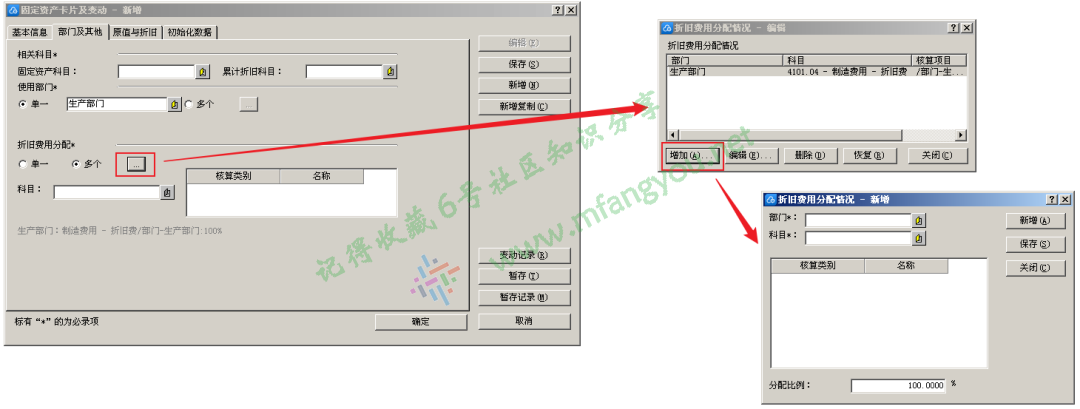
-
【情况二】当固定资产归多部门使用时,设置的操作说明如下:
① 在【固定资产卡片及变动 – 新增】→【部门及其他】页签中,单击【固定资产科目】选择按钮,或单击【固定资产科目】的空白处按F7键,在弹出的【会计科目】界面中,选择该固定资产对应的核算科目;
② 按同样方式,选择该固定资产对应的【累计折旧科目】;
③ 在【使用部门】选择中,勾选【多个】。单击【多个】后的按钮,在弹出的 【部门分配情况 – 编辑】界面,单击【增加】,在【部门分配情况 – 新增】界面中录入使用部门、分配比例,单击【保存】即可。再次单击【增加】,可继续新增其他使用部门,系统将自动给出剩余分配比例的数据,用户可以进行修改,注意最终的分配比例之和必须为100%。报表中的部门统计信息就是按卡片中的分配比例确定的,其中部门分配比率可以精确到四位小数,有利于用户进行更为精确的折旧费用分配,录入完毕后单击【关闭】即可退出新增操作。
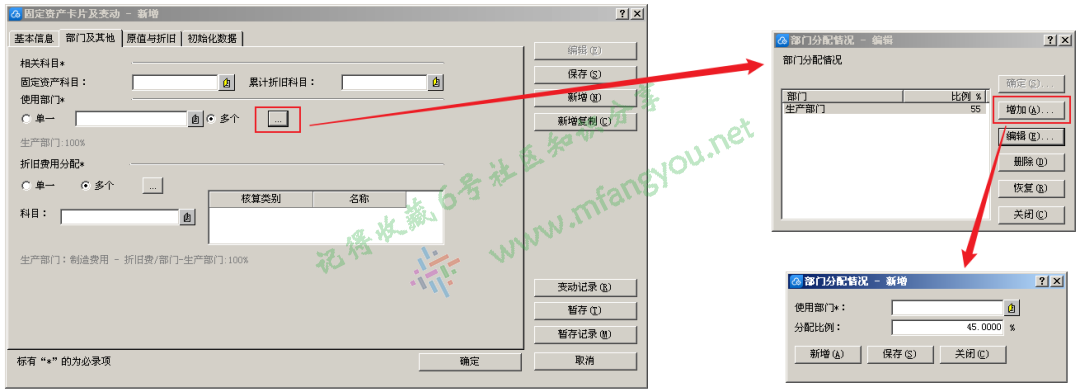
④ 如折旧费用是分配到单一的费用科目中,则在【折旧费用分配】选择中,选择【单一】。单击【科目】选择按钮,或单击【科目】的空白处按F7键,在弹出的【会计科目】界面中,选择该固定资产折旧费用对应的核算科目;如折旧费用分配科目下设核算项目,则在科目右边的列表中会显示所挂核算项目的类别名称,单击【名称】下的按钮,可以选择明细的核算项目;
⑤ 如折旧费用需分配到多个费用科目中,例如生产部门的折旧费用一部分分配到管理费用中,一部分分配到制造费用中,则在【折旧费用分配】选择中,选择【多个】。单击【多个】后的按钮,在弹出的【折旧费用分配情况 – 编辑】界面中单击【增加】,在弹出的【折旧费用分配情况 – 新增】界面中,通过F7键选择录入固定资产的使用部门、折旧费用科目,并手工录入分配比例。数据录入完成后单击【保存】,保存当前录入数据。再次单击【增加】,则可进行下一使用部门、折旧费用科目的设置,注意最终的分配比例之和必须为100%,否则系统不允许关闭【折旧费用分配情况 – 编辑】界面。
-
【原值与折旧】页签
《企业会计准则——固定资产》中规定“固定资产应当按其成本入账”,这里的成本指历史成本,同时考虑到固定资产价值较大,其价值会随着服务能力的下降而逐渐减少,因此还需要揭示固定资产的折余价值。
-
【原值与折旧】页签的价值信息主要包括:固定资产原币金额、币别、汇率、净值、减值准备、净额及购进原值、购进累计折旧等信息。其中:【购进原值】、【购进累计折旧】为备注信息,反映资产在购入时的原始信息,例如:评估后的资产,原购进原值与评估后的原值不一致,就可以反映在【购进原值】项目里。折旧信息除原值和净值信息外,还包括:开始使用日期、预计使用期间、已使用期间、累计折旧、预计净残值、折旧方法等。与折旧要素相关的信息,输入时一定小心,要保证数据的正确,以免影响以后各期的折旧计提。

-
上述项目的资料录入完毕后,单击【计算折旧】,系统将按用户所选折旧方法计算出月折旧额供用户查看。
-
【固定资产卡片及变动 – 新增】→【原值与折旧】页签字段说明:
数据项 说明 本币金额 本币金额 = 原币金额 * 对应币别汇率(如为多币别,则是多项之和) 净值 净值 = 本币金额 – 累计折旧 净额 净额 = 净值 – 减值准备 原币调整 仅用于固定资产变动时,记录对固定资产原币金额的调整数,正数表示调增,负数表示调减。关系如下:调整后原币金额 = 调整前原币金额 + 原币调整
2.3 编辑与查询固定资产卡片
-
连续新增:如果需要连续新增固定资产卡片,可以直接在前一张卡片录入保存后,直接单击【新增】开始下一张卡片的录入。如果同时新增多个相同的固定资产,可以通过【新增复制】实现,使用新增复制时,除资产编码顺序自动加“1”外,其他信息都复制到新卡片中,用户可以修改局部信息后,进行保存。

-
修改卡片:对于已录入的卡片如果需要修改,首先在【固定资产管理】界面选中要修改固定资产卡片,工具栏单击【编辑】,对卡片内容修改后,单击【保存】即可。
-
删除卡片:对于不需要的卡片记录,可以先选中该记录,工具栏单击【删除】即可。
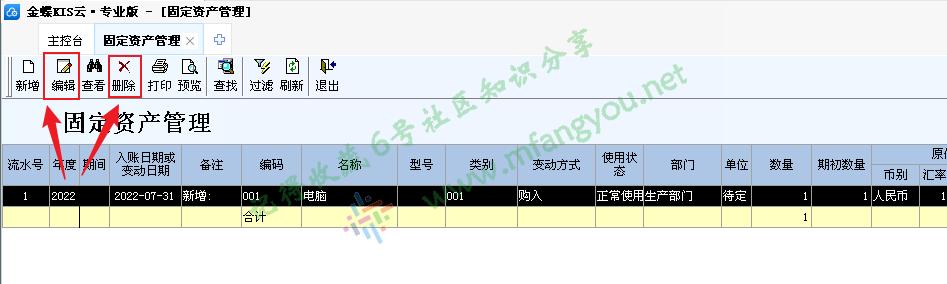
-
查询卡片:在【固定资产管理】界面中,菜单栏选择【查看】→【过滤条件】,或单击工具栏中的【过滤】按钮,在弹出【过滤】界面中设置过滤条件进行查询。在【过滤】界面的【条件】页签中,可以选择各种卡片字段,如:资产类别、部门、编码、使用状态等作为条件进行过滤筛选;在【排序】页签中还可以按卡片字段对查询结果进行排序。常用的过滤条件和排序可以设置为方案保存,便于日常查询。
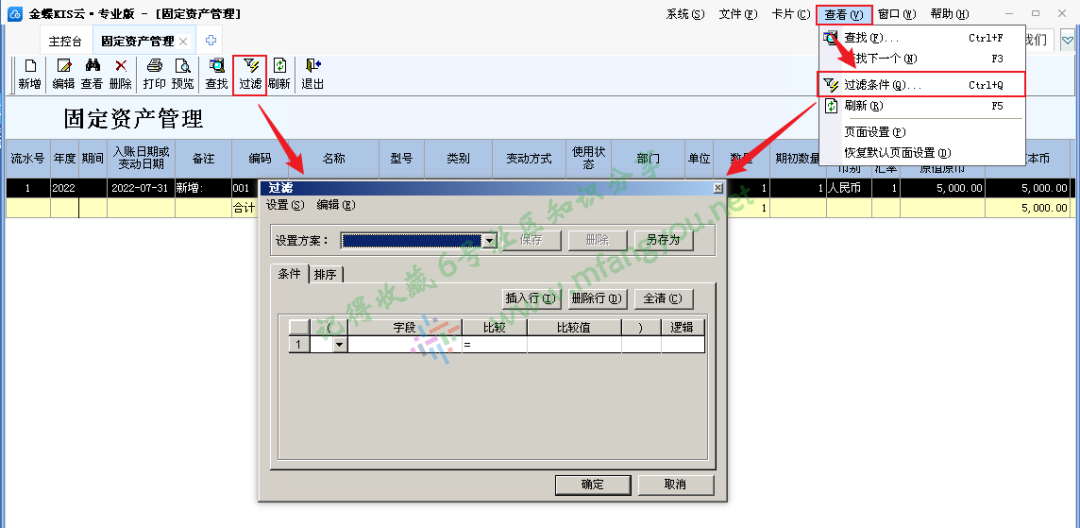
2.4 固定资产初始数据传送总账
-
在固定资产系统初始化时,选择固定资产对应的固定资产科目、累计折旧科目、减值准备科目。在结束初始化之前,可以将固定资产科目、累计折旧科目、减值准备科目的数据传递到总账,可以重复传递,数据以最后一次传递为准。

-
数据传递关系(以下两种情况都是将固定资产中的数据按本位币传递到总账的对应的本位币科目):
① 账套启用时间是会计年度的第一个会计期间:进行固定资产初始化时,“新增卡片”中“原值与折旧”中 :
∑原值金额 → 总账固定资产科目;
∑累计折旧 → 总账固定资产累计折旧科目;
∑减值准备 → 总账固定资产减值准备科目。
② 账套启用时间不是会计年度的第一个会计期间:进行固定资产初始化时,“新增卡片”中“初始化数据”中:
∑(年初原值+本年原值调增-本年原值调减)→ 总账固定资产科目;
∑(年初累计折旧+本年已提折旧+本年累计折旧调增-本年累计折旧调减)→ 总账固定资产累计折旧科目;
∑(年初减值准备+本年减值准备调增-本年减值准备调减)→ 总账固定资产减值准备科目
三、现金流量初始数据
1 简介
1.1 功能介绍
在系统中可以对启用期后的账套数据进行现金流量表的指定。但如果账套为年中启用的账套,需要对启用前的现金流量的数据进行录入,系统才能计算全年的现金流量表。
1.2 界面说明
【现金流量初始数据】界面中,系统以不同的颜色来标识不同的数据:
① 白色区域:表示可以直接录入现金流量初始数据,它们是最明细级现金流量数据;
② 绿色区域:表示为非最明细的现金流量数据,这里的数据是系统根据最明细级的现金流量数据自动汇总计算得出;
③ 黄色区域:系统预设或文本状态,此处的数据不能直接输入。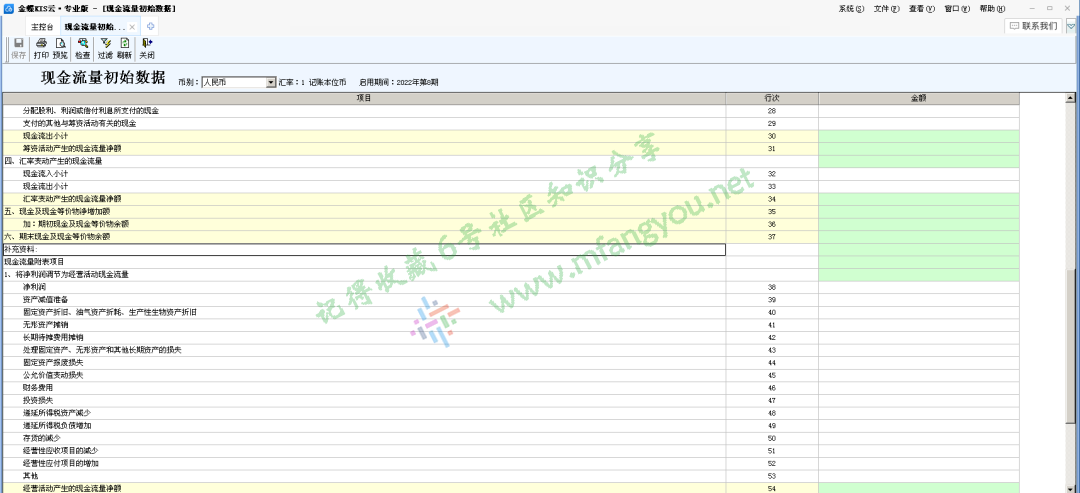
2 主要操作
2.1 现金流量初始数据录入
-
现金流量初始余额录入界面与现金流量表的格式相同,同时显示主表与附表项目;
- 【现金流量初始数据】界面中,【币别】窗口可选择不同的货币币种进行录入,在输入完原币数额后,系统会根据预设的汇率自动将原币折算为本位币,提供综合本位币现金流量初始数据的汇总及查询。【币别】选择综合本位币时只能查看数据,不允许录入数据。
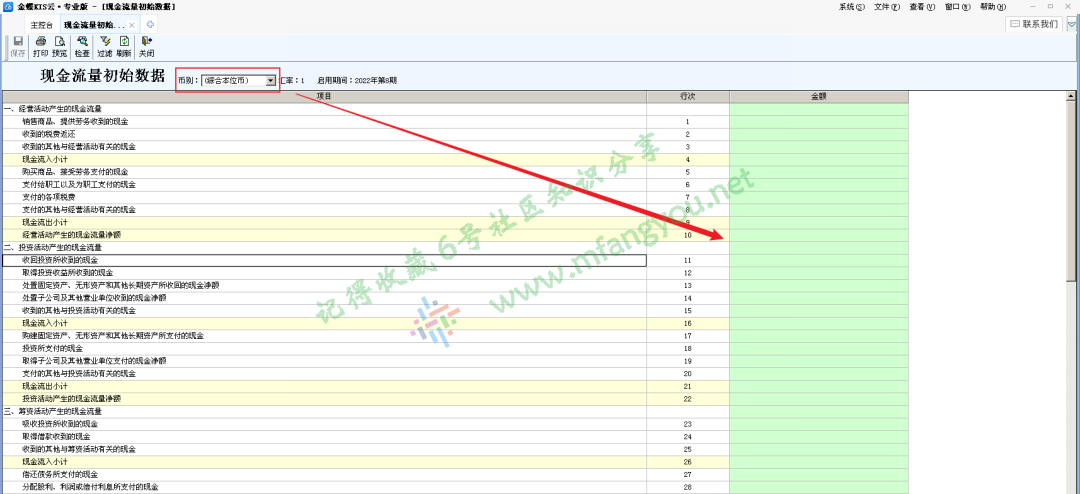
2.2 现金流量初始数据检查
完成录入现金流量初始数据后,工具栏点击【检查】可对录入的初始数据进行检查。如数据检查不正确,系统会给出相应提示,同时不允许结束初始化。
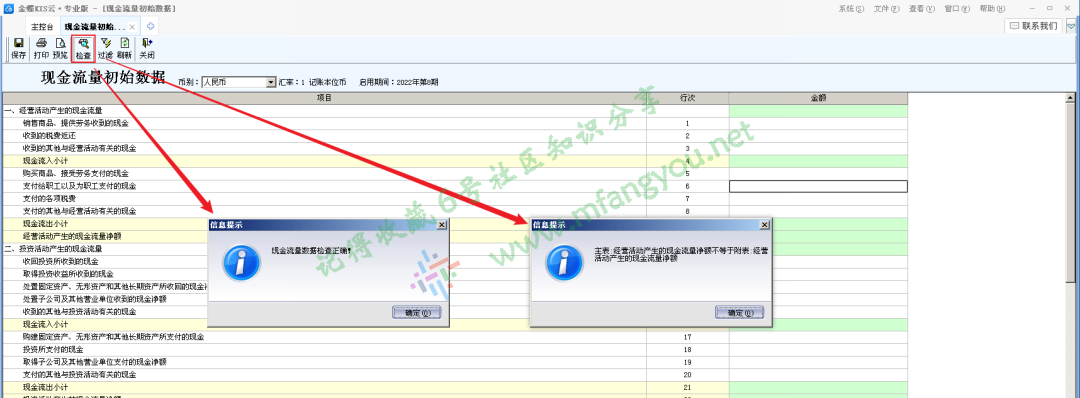
主表及附表主要对等关系:
① 主表“经营活动产生的现金流量净额”=附表“经营活动产生的现金流量净额”;
② 主表“现金及现金等价物的净增加额”=附表“现金及现金等价物的净增加额”。
四、启用财务系统
1 简介
1.1 功能介绍
初始数据试算平衡和现金流量数据符合检查条件之后,在【启用财务系统】界面就可以结束财务初始化工作。
2 业务流程图
2.1 结束财务系统初始化
在“金蝶KIS云·专业版”主界面,选择【初始化】→【启用财务系统】,进入【启用财务系统】界面进行操作。结束初始化后,将不允许用户再进入财务初始数据录入界面。此时,用户可再系统中正式开始财务工作。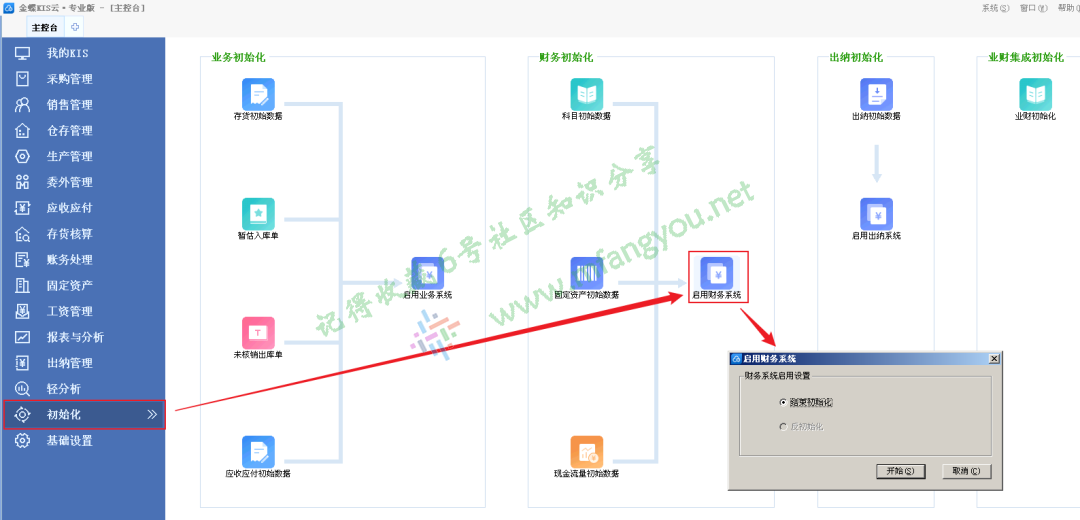
需要特别说明的是,固定资产结束初始化与财务模块的初始化同步进行的。核对原值、累计折旧、减值准备的余额与账务相符后,选择【初始化】→【启用财务系统】,可以结束初始化设置,进入正常固定资产管理的业务处理。
2.2 财务系统反初始化
如果需要进行反初始化,选择【初始化】→【启用财务系统】,进入【启用财务系统】界面,选择【反初始化】进行操作。



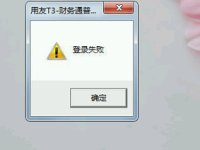
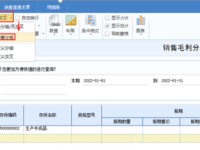
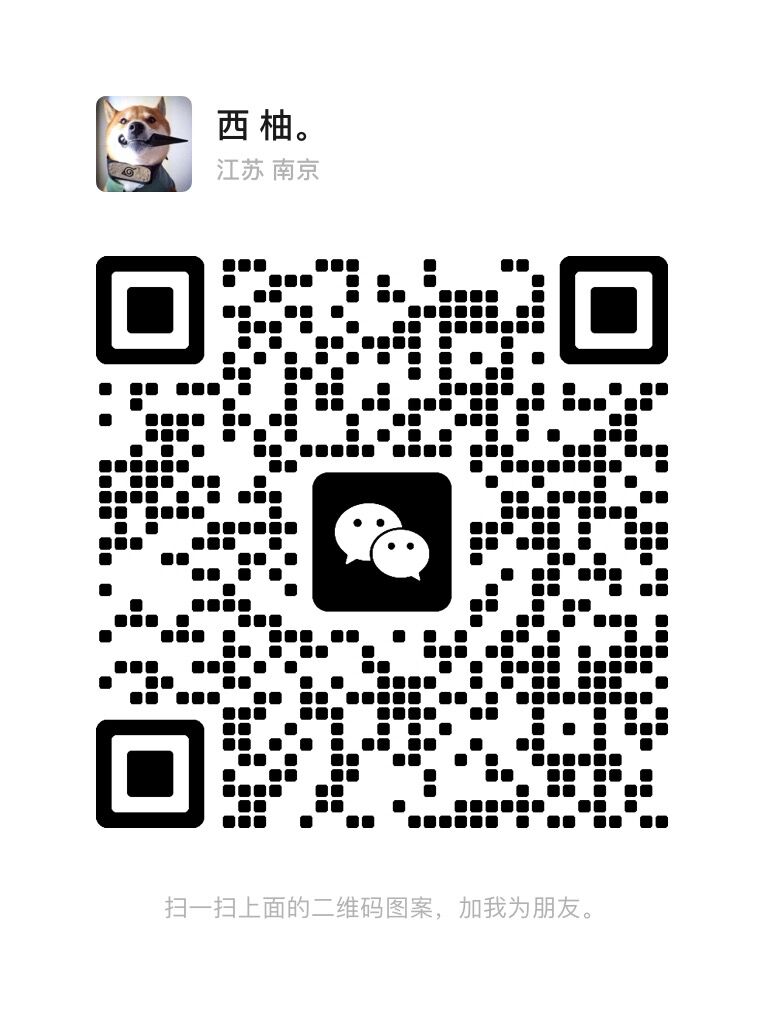
 (网安审核中)
(网安审核中)